Kako iskati v sistemu Windows 11: vse, kar morate vedeti

Windows 11 ponuja izboljšano iskanje, ki je hitrejše in učinkovitejše. Odkrijte, kako kar najbolje izkoristiti iskanje v Windows 11.
Opravljali boste izpit, za katerega morate izpolniti spletni PDF obrazec in prilepiti svojo fotografijo. Kaj bi naredil? Natisnite obrazec, prilepite fotografijo, znova skenirajte PDF in ga nato naložite. Ali pa bi se odločili za lažji način?
Če iščete lažji način? To je objava za vas. Tukaj si bomo ogledali nekaj najboljših in najpreprostejših načinov dodajanja slik v PDF. Toda preden gremo tja, je tukaj nekaj nasvetov/predpogojev, ki vam bodo pomagali pri natančnem rezultatu.
Situacije, ko boste morda morali dodati slike dokumentom PDF
Nasveti za dodajanje slik v PDF
Kako dodati slike v PDF
– Za dodajanje slik uporabite urejevalnik PDF
Priporočamo uporabo urejevalnika PDF za dodajanje slik, če ste nekdo, ki mora redno vstavljati slike v PDF-je. To je najpreprostejši način, s katerim ne samo dodate slike v dokument PDF, ampak tudi spremenite njegovo velikost, spremenite njegovo postavitev in motnost ter prilagodite različne druge lastnosti. Za namen te objave bomo uporabili Systweak PDF Editor , ki je eno najboljših orodij za urejanje PDF-jev .
1. korak – Prenesite, zaženite in namestite Systweak PDF Editor.
2. korak – kliknite Uredi PDF . To vam daje možnost urejanja besedila in slik v datotekah PDF.
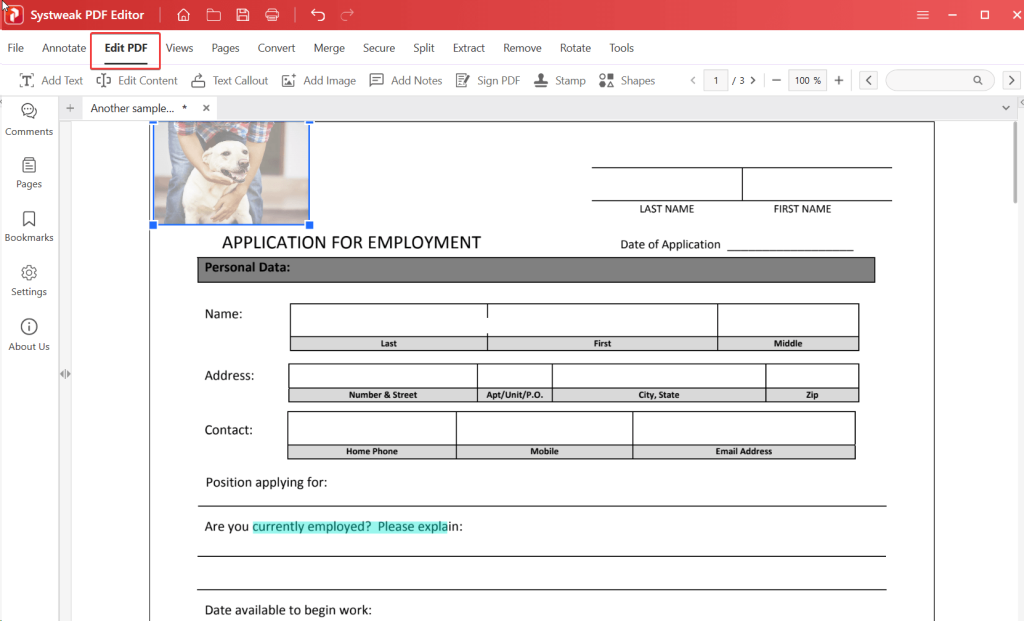
3. korak – Odprite dokument PDF, v katerega želite dodati slike.
4. korak – kliknite Uredi PDF in nato kliknite Dodaj sliko v spodnjem razdelku.

5. korak – izberite sliko, ki jo želite vstaviti.
6. korak – Ko je slika vstavljena, lahko potegnete ročaje in spremenite velikost slike. Če želite premakniti sliko, premaknite kazalec na sredino in ko se prikaže sidrna ikona, lahko sliko premaknete na želeno mesto.
7. korak – Če želite shraniti sliko, kliknite Datoteka > Shrani kot.
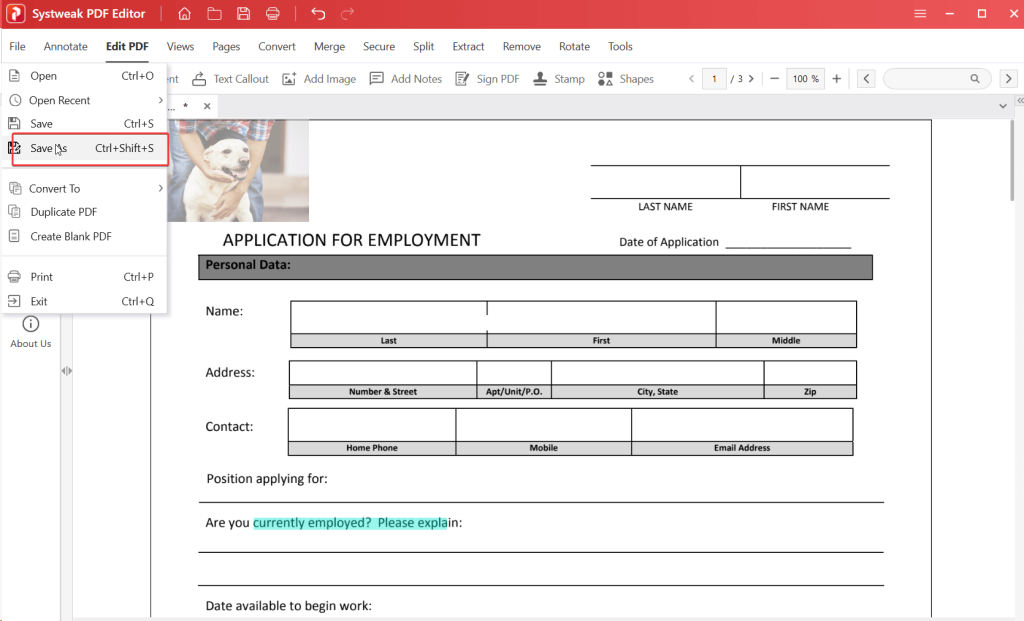
– Vstavite sliko v PDF na spletu
Za vsak slučaj, če ne želite prenesti programske opreme ali želite občasno dodati slike v PDF, lahko sliko vstavite v svoje PDF-je na spletu.
1. korak – Pojdite na to spletno stran
2. korak – povlecite in spustite dokument PDF v vmesnik in počakajte, da se PDF naloži.
3. korak – Na vrhu kliknite Slika .
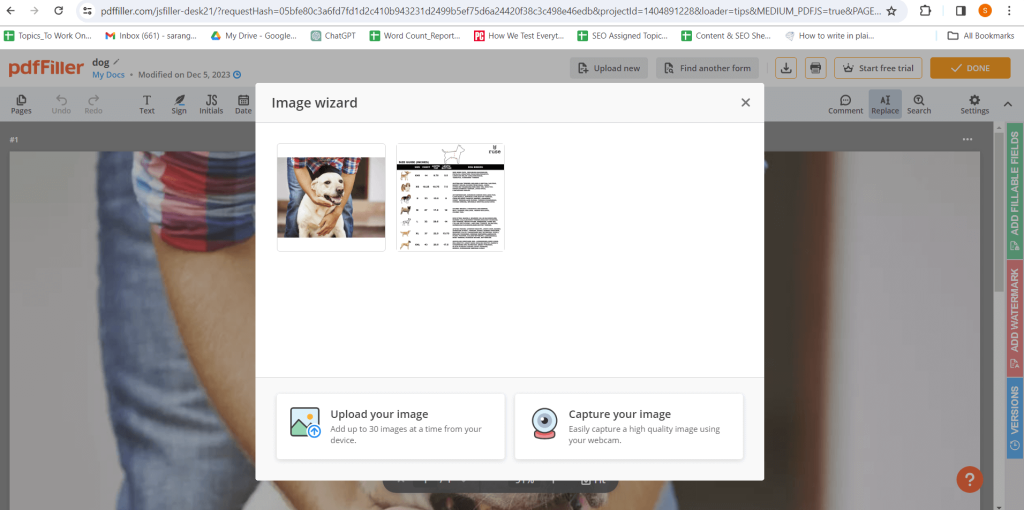
4. korak – Kliknite Naloži sliko , ki jo želite dodati svojemu dokumentu PDF.
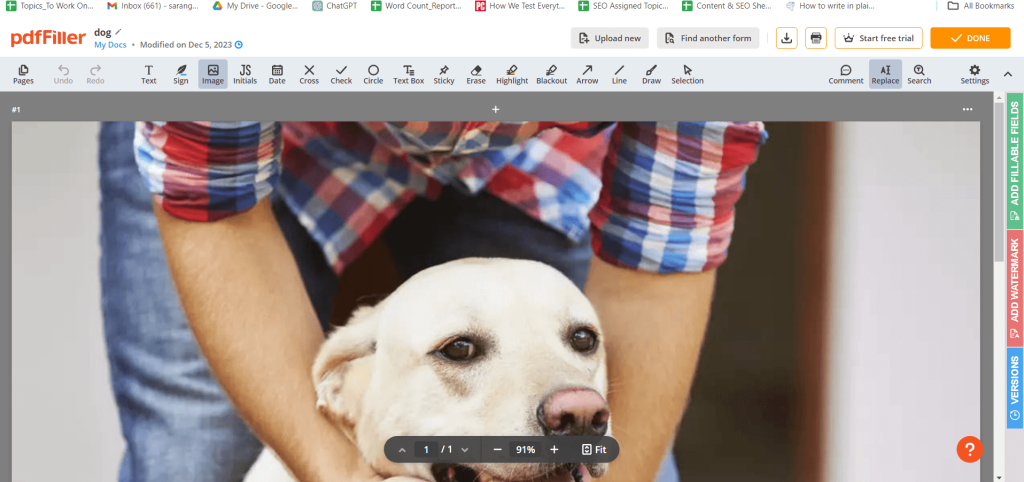
5. korak – Preden vstavite sliko, lahko sliko uredite s klikom na ikono svinčnika. Tukaj lahko izberete obračanje, vrtenje, obrezovanje, brisanje, prilagajanje motnosti ali osnovne prilagoditve.
Dodajanje fotografij v datoteke PDF še nikoli ni bilo lažje
kajne? Zdaj, ko ste oboroženi z nekaterimi najboljšimi načini za vstavljanje slik v datoteke PDF, lahko hitro dodate fotografije v datoteke PDF brez najmanjše zamude. Če ste ugotovili, da je objava koristna, nas pohvalite v spodnjem oddelku za komentarje. Delite z nami tudi svojo izkušnjo, ko ste morali nujno vstaviti sliko v dokument PDF. Za več tovrstnih vsebin nadaljujte z branjem BlogWebTech360. Najdete nas tudi na Facebooku, Twitterju, YouTubu, Instagramu, Flipboardu in Pinterestu.
Windows 11 ponuja izboljšano iskanje, ki je hitrejše in učinkovitejše. Odkrijte, kako kar najbolje izkoristiti iskanje v Windows 11.
Gonilniki naprav pomagajo odpraviti napake, izboljšati združljivost in omogočiti optimalno delovanje vaših naprav v sistemu Windows 11. V tem članku bomo raziskali 7 načinov za posodobitev gonilnikov.
Zajemite svoj zaslon kot profesionalec! Naš vodnik po posnetkih zaslona za Windows 11 vam predstavi vse načine, kako enostavno zajeti in deliti svoje zaslone.
Učite se, kako korak za korakom ustvariti obnovitveno točko v sistemu Windows 11. Odkrijte koristi obnovitvenih točk in enostavne metode njihovo izdelave.
Odkrijte, kako odpreti nadzorno ploščo v sistemu Windows 11 s preprostimi metodami ter se naučite dodati nadzorno ploščo na namizje, v meni Start ali opravilno vrstico.
Windows 11 je bil izdan javnosti, Microsoft pa je predstavil pomočnika, ki olajša namestitev. Odkrijte, kako uporabiti pomočnika za namestitev Windows 11 in izpolnite vse zahteve.
V tem članku boste izvedeli, kako preprosto spremeniti ozadje v sistemu Windows 11 z različnimi metodami, ki vključujejo uporabo desktopa, File Explorerja in PowerShella.
Microsoft neprenehoma posodablja Windows 11. Če iščete, kje se nahaja Moj računalnik, vas vodimo skozi postopek, kako ga ponovno pridobiti na namizju in meniju Start.
Ne objavljajte svojih slik brezplačno na Instagramu, čeprav lahko zanje prejmete plačilo. Preberite in spoznajte, kako zaslužiti denar na Instagramu in kar najbolje izkoristite to platformo za družabno mreženje.
Naučite se z lahkoto urejati in odstranjevati metapodatke PDF. Ta vodnik vam bo pomagal enostavno urediti ali odstraniti metapodatke PDF na nekaj preprostih načinov.
Ali veste, da ima Facebook popoln seznam stikov iz vašega telefonskega imenika, skupaj z njihovim imenom, številko in e-poštnim naslovom.
Težava lahko prepreči pravilno delovanje vašega računalnika in boste morda morali spremeniti varnostne nastavitve ali posodobiti gonilnike, da jih odpravite.
Ta blog bo bralcem pomagal pretvoriti zagonski USB v datoteko ISO z uporabo programske opreme tretjih oseb, ki je brezplačna za uporabo in varna pred zlonamerno programsko opremo.
Ste naleteli na kodo napake programa Windows Defender 0x8007139F in vam je težko izvajati preglede? Tukaj so načini, kako lahko odpravite težavo.
Ta obsežen vodnik vam bo pomagal odpraviti napako načrtovalca opravil 0xe0434352 v vašem računalniku z operacijskim sistemom Windows 11/10. Oglejte si popravke zdaj.
Napaka LiveKernelEvent 117 Windows povzroči, da vaš računalnik zamrzne ali se nepričakovano zruši. Naučite se diagnosticirati in popraviti s koraki, ki jih priporočajo strokovnjaki.
Ta blog bo bralcem pomagal odpraviti težave, ki mi PowerPoint ne dovoli snemanja zvoka v računalniku z operacijskim sistemom Windows, in celo priporočil druge nadomestke za snemanje zaslona.
Se sprašujete, kako pisati na dokument PDF, saj morate izpolniti obrazce, dodati opombe in se podpisati. Naleteli ste na pravo objavo, berite dalje!
Ta spletni dnevnik bo uporabnikom pomagal odstraniti vodni žig Sistemske zahteve niso izpolnjene, da bodo uživali v bolj gladki in varnejši izkušnji z Windows 11 ter čistejšem namizju.
Ta blog bo uporabnikom MacBookov pomagal razumeti, zakaj se pojavljajo težave z rožnatim zaslonom in kako jih odpraviti s hitrimi in preprostimi koraki.
Ko delate stran od svoje mize, lahko dostopate do računalnika s povezavo Windows Remote Desktop Connection. Z dohodnimi povezavami z oddaljenim namizjem. Naša navodila vam pomagajo pri konfiguraciji in optimizaciji povezave.
Se sprašujete, zakaj prejemate sporočila v svojem Messengerju, tudi ko ste izklopili svoj Messenger? Preberite to, če želite izvedeti razlog.
Osnovni vodnik za povezovanje z brezžičnim zaslonom v operacijskem sistemu Windows 10. Enostavni koraki in rešitve za težave.
Spremenljivke okolja v Windows 10 so ključne za konfiguracijo aplikacij. Naučite se, kako jih učinkovito urediti in dodati.
Precej preprosto je pridobiti vašo e-pošto iz računa Gmail, ne glede na to, ali je bila shranjena za kasnejšo uporabo ali poslana pomotoma. Preberite članek, če želite izvedeti korake, ki prikazujejo obnovitev na namizju in v mobilni aplikaciji.
Ali menite, da vaše aplikacije v telefonu niso varne? Iščete način za zaklepanje Facebook Messengerja? Preberite članek, če želite izvedeti, kako vstavite geslo v Messenger.
Kako odblokirati nekoga na Facebooku in Facebook Messengerju. Prijavite se v svoj račun Facebook, na mobilnem ali namiznem računalniku, pojdite v Nastavitve> Blokiranje. Kliknite Odblokiraj.
Medtem ko bo televizor verjetno dobro deloval brez internetne povezave, če imate kabelsko naročnino, so ameriški uporabniki začeli preklopiti na spletno
Tako kot v resničnem svetu se bodo vaše stvaritve v igri Sims 4 sčasoma postarale in umrle. Simčki se naravno starajo skozi sedem življenjskih obdobij: dojenček, malček, otrok, najstnik,
Obsidian ima več vtičnikov, ki vam omogočajo oblikovanje zapiskov ter uporabo grafov in slik, da jih naredite bolj smiselne. Čeprav so možnosti oblikovanja omejene,



























